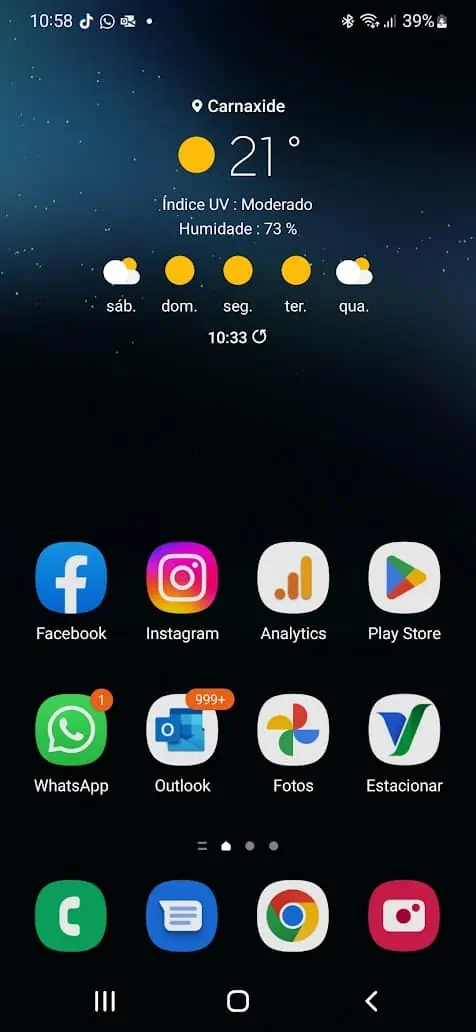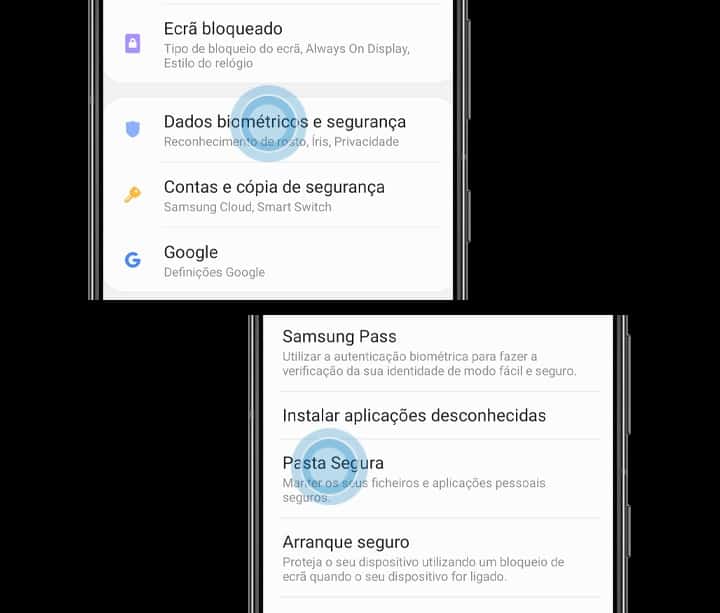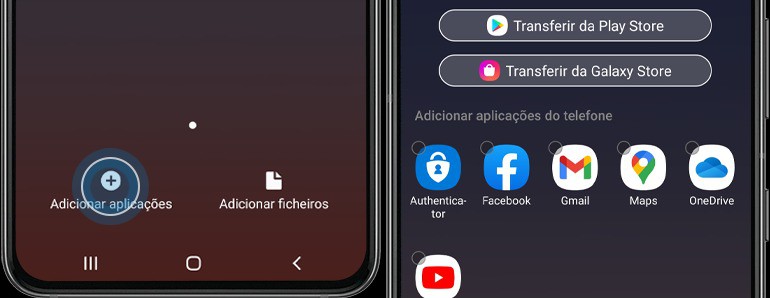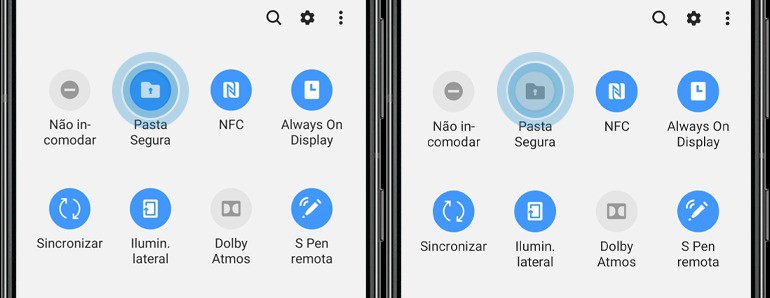Como já referi tantas vezes na Leak os smartphones Samsung Galaxy têm a vantagem de vir com uma interface que adiciona muitas características interessantes ao sistema operativo Android. É por esse motivo que temos acesso a funcionalidades a que de outra forma não teríamos acesso. A pasta segura é uma delas. Na prática permite-nos proteger as apps mais importantes no nosso smartphone Samsung Galaxy. E quanto falo de apps importantes, falo sobretudo daquelas que dão acesso ao banco e a muitas outras coisas.
Samsung Galaxy: como proteger as apps mais importantes
O que é a pasta segura?
A Pasta Segura é um espaço protegido no seu telemóvel Samsung Galaxy onde pode armazenar os seus ficheiros e aplicações privadas. Pelo facto de ser protegido pela plataforma de segurança Samsung Knox esta pasta onde podemos guardar ficheiros ou aplicações não pode ser acedida por malware nem por apps perigosas. Também protege tudo de olhares de terceiros.
Este sistema é exclusivo dos smartphones da Samsung. Assim não a vamos encontrar em nenhum outro dispositivo Android. A funcionalidade encontra-se disponível em quase todos os recentes dispositivos topo de gama e não há limitação de armazenamento. Ou seja, pode armazenar todos os ficheiros que quiser, desde que o seu equipamento tenha espaço de armazenamento suficiente.
Um aspeto importante é que outras apps não conseguem ver o conteúdo da Pasta Secure. Da mesma forma, não é possível aceder ao conteúdo armazenado nesta pasta quando ligamos o dispositivo ao PC.
Como utilizar
Em primeiro lugar uma nota. Os modelos com a interface One UI oferecem a funcionalidade Pasta segura, contrariamente à interface One UI core que não suporta esta opção.
Em primeiro lugar, entre nas Definições, toque em Dados biométricos e segurança e, por último, em Pasta Segura.
Em segundo lugar, entre na sua conta Samsung (Samsung Account). Selecione um método de desbloqueio para usar a Pasta segura e siga as instruções no ecrã para concluir a configuração.
Personalize a sua Pasta segura
Assim que concluir com as configurações iniciais, poderá mudar o nome e o ícone da sua Pasta segura. Para alterar o nome ou ícone da Pasta segura, entre em Pasta Segura → Mais opções (Três pontos) → Personalizar ícone ou Personalizar.
Como adicionar ficheiros à Pasta segura?
Depois de definir a Pasta segura, poderá adicionar os seus ficheiros pessoais e aplicações. O procedimento para mover estes itens difere consoante o tipo de ficheiro.
- Em primeiro lugar, abra a Pasta segura.
- Toque em Adicionar ficheiros.
- Escolha o tipo de ficheiro que deseja mover.
- Selecione o ficheiro desejado e toque em Concluir.
- Por último, escolha se deseja copiar ou mover o ficheiro.
Adicionar aplicações
Mova as suas aplicações preferidas e encontre-as facilmente.
- Entre na Pasta segura.
- Selecione as aplicações que deseja mover.
- Toque no botão Adicionar aplicações.
- Escolha Adicionar.
Poderá ainda instalar aplicações diretamente desde a Pasta Segura.
Como ocultar do ecrã principal e do ecrã de aplicações
Para além de poder ocultar os ficheiros dentro da pasta, poderá também ocultar a Pasta segura ao desativar o ícone azul desta funcionalidade, conforme é visível na imagem abaixo.
Se decidir ocultar a aplicação Pasta segura do ecrã das aplicações e ecrã principal, poderá encontrá-la através das Definições ou do Painel de notificações.
Receba as notícias Leak no seu e-mail. Carregue aqui para se registar. É grátis!